Cara Memperbaiki Masalah ‘Kamera iPhone Saya Tidak Mau Berputar’
Pendahuluan
Pengguna iPhone sangat menghargai kamera perangkat mereka untuk mengabadikan kenangan dan berbagi pengalaman hidup. Ketika kamera menolak beralih antara mode depan dan belakang, frustrasi adalah respons yang umum. Masalah ini dapat disebabkan oleh berbagai masalah, termasuk kesalahan perangkat lunak, penyimpanan yang tidak mencukupi, atau bahkan cacat perangkat keras. Memahami cara mengatasi masalah ini secara efektif dapat membantu pengguna menyelesaikannya dengan sedikit kerumitan. Panduan ini akan menjelajahi langkah-langkah terperinci untuk menemukan dan mengatasi masalah dengan cepat.
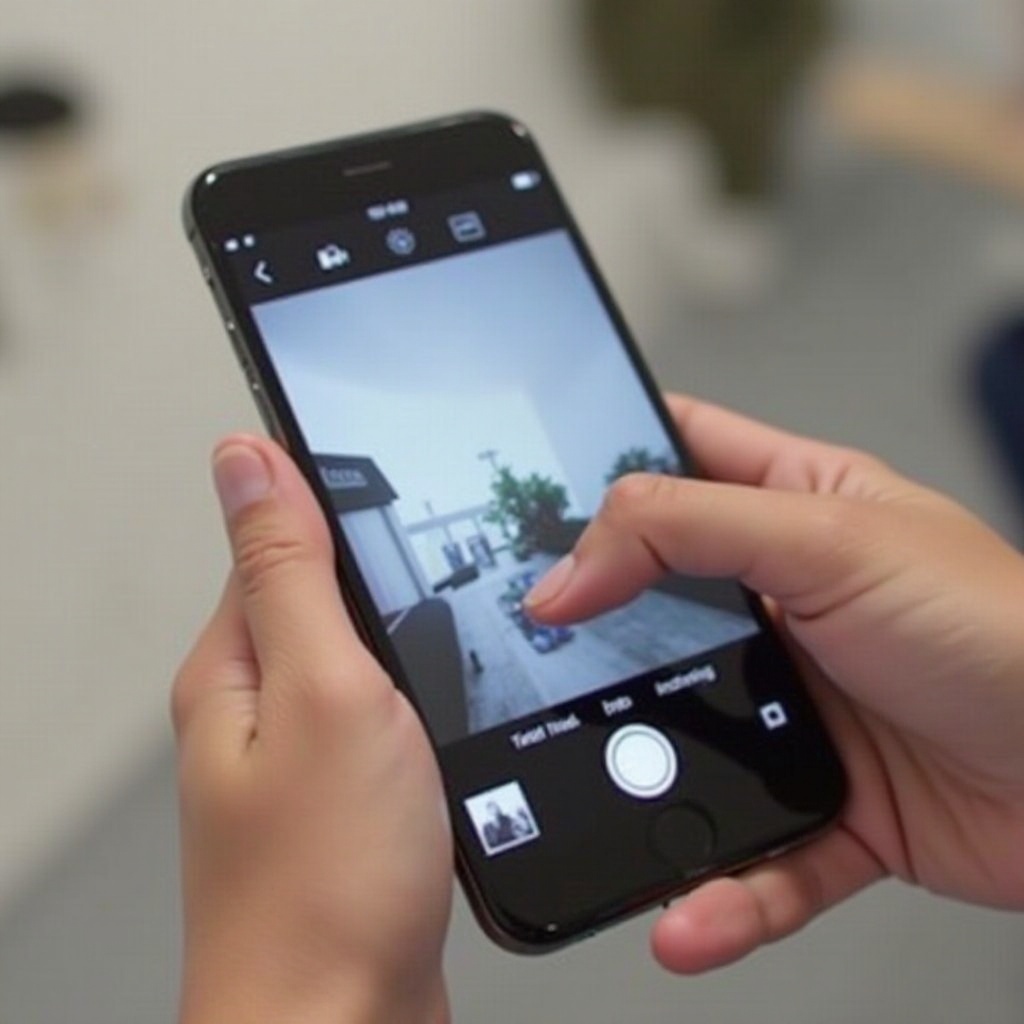
Memahami Masalah
Menghadapi masalah dengan kamera iPhone yang tidak beralih antara mode mungkin disebabkan oleh beberapa masalah. Utama, kesalahan perangkat lunak sering muncul setelah pembaruan iOS, atau dari aplikasi yang tidak dioptimalkan untuk versi saat ini. Masalah penyimpanan, seperti memori rendah, dapat mengganggu fungsi kamera, sementara kerusakan perangkat keras seperti kerusakan fisik akibat jatuh juga bisa menjadi penyebabnya. Mengidentifikasi apakah penyebabnya terkait perangkat lunak atau perangkat keras adalah kunci untuk menemukan solusi yang akurat, menghemat waktu dan menghindari biaya perbaikan yang tidak perlu.

Langkah-Langkah Pemecahan Masalah Awal
Untuk mengatasi masalah tersebut, mulailah dengan beberapa teknik pemecahan masalah dasar.
Menghidupkan Ulang iPhone Anda
Menghidupkan ulang seringkali dapat menyelesaikan kesalahan kecil yang mempengaruhi operasi kamera:
- Tekan dan tahan tombol daya hingga ‘slide to power off’ muncul.
- Matikan iPhone dengan menggeser bilah.
- Setelah beberapa detik, tahan tombol daya lagi hingga logo Apple muncul.
Langkah ini dapat mengatasi gangguan sistem sementara, berpotensi memperbaiki masalah kamera.
Pastikan Ruang Penyimpanan yang Cukup
Ruang penyimpanan yang cukup penting untuk fungsi kamera yang optimal:
- Buka Pengaturan > Umum > Penyimpanan iPhone untuk melihat ruang yang tersedia.
- Hapus aplikasi yang tidak digunakan, foto, atau file besar lainnya jika penyimpanan rendah.
- Gunakan iCloud atau solusi cloud untuk ruang tambahan untuk memastikan operasi yang lancar.
Periksa Pembaruan iOS
Pembaruan iOS sering kali mengandung perbaikan bug yang penting:
- Arahkan ke Pengaturan > Umum > Pembaruan Perangkat Lunak.
- Jika pembaruan tersedia, klik ‘Download dan Install’.
Mengupdate perangkat lunak sering kali memperbaiki bug yang dapat mempengaruhi kamera.
Teknik Pemecahan Masalah Lanjutan
Jika langkah-langkah dasar belum cukup, pemecahan masalah yang lebih lanjutan dapat membantu.
Tutup Aplikasi Latar Belakang
Aplikasi latar belakang dapat mengganggu kinerja kamera secara signifikan:
- Klik dua kali tombol home atau geser ke atas untuk menampilkan aplikasi yang sedang berjalan.
- Tutup aplikasi yang tidak perlu dengan menggesernya.
Melepaskan sumber daya dapat meningkatkan fungsi kamera.
Reset Semua Pengaturan
Mereset pengaturan dapat memperbaiki masalah terkait konfigurasi tanpa kehilangan data:
- Akses Pengaturan > Umum > Reset > Reset Semua Pengaturan.
- Masukkan kode sandi Anda, jika diminta, dan konfirmasi reset.
Ini dapat secara efektif memperbaiki ketidakseimbangan perangkat lunak yang mempengaruhi kamera.
Kembalikan iPhone ke Pengaturan Pabrik
Pertimbangkan reset pabrik hanya jika opsi lain gagal:
- Pastikan data Anda dicadangkan melalui iCloud atau iTunes.
- Masuk ke Pengaturan > Umum > Reset > Hapus Semua Konten dan Pengaturan.
- Patuhi petunjuk di layar untuk melanjutkan.
Restorasi akan menangani masalah perangkat lunak yang ekstensif, meskipun ini harus tetap menjadi langkah terakhir karena sifatnya yang menghapus.
Mengidentifikasi Masalah Perangkat Keras
Jika masalah tetap ada setelah penyesuaian perangkat lunak, masalah perangkat keras mungkin bisa terjadi. Lensa yang rusak atau keausan komponen internal dapat menghambat fungsi kamera. Untuk diagnosis yang akurat, berkonsultasi dengan teknisi Apple bersertifikat dianjurkan. Pemeriksaan semacam itu membantu memastikan apakah perbaikan atau penggantian diperlukan, menjaga kinerja perangkat dan memperpanjang masa pakainya.
Kapan Harus Mencari Bantuan Profesional
Pemecahan masalah di rumah dapat mengatasi banyak komplikasi kamera, tetapi terkadang intervensi profesional diperlukan. Ketika upaya individu gagal mendiagnosis atau memperbaiki masalah, terutama dengan kecurigaan kerusakan perangkat keras, dukungan Apple atau kunjungan ke Toko Apple disarankan. Pengetahuan khusus mereka dan akses ke suku cadang asli memberikan kepercayaan dan resolusi yang mungkin tidak dimiliki pemecahan masalah pribadi.

Kesimpulan
Menyelesaikan masalah ‘kamera iPhone tidak mau berbalik’ memerlukan pemecahan masalah yang cermat melalui metode dari dasar hingga lanjutan. Menangani sumber perangkat lunak dan perangkat keras akan mencegah kerusakan kamera. Sebagai langkah terakhir, bantuan profesional harus dipertimbangkan untuk solusi yang dapat diandalkan. Menggunakan pendekatan ini memaksimalkan kinerja kamera untuk menikmati fitur iPhone Anda tanpa hambatan.
Pertanyaan yang Sering Diajukan
Mengapa iPhone saya tidak dapat beralih antara kamera depan dan belakang?
Masalah ini mungkin timbul dari gangguan perangkat lunak, interferensi aplikasi, atau kerusakan fisik pada komponen kamera.
Apa yang harus saya lakukan jika pembaruan perangkat lunak tidak memperbaiki masalah kamera saya?
Jika pembaruan tidak membantu, coba restart ponsel Anda, menutup aplikasi latar belakang, menyetel ulang pengaturan, atau melakukan reset pabrik.
Bagaimana saya bisa memeriksa apakah ada aplikasi lain yang menggunakan kamera iPhone saya?
Geser ke atas untuk melihat aplikasi yang baru dibuka, dan tutup aplikasi yang mungkin menggunakan kamera. Sebagai alternatif, buka Pengaturan > Privasi > Kamera untuk mengatur izin aplikasi kamera.
